Jak uložit a zavřít všechny otevřené dokumenty v aplikaci Word

Word umožňuje otevřít více dokumentů najednou a zobrazit více dokumentů najednou. Co když změníte všechny otevřené dokumenty a chcete je rychle uložit a zavřít? Jednoduché a my vám ukážeme jak.
V dřívějších verzích aplikace Word (před rokem 2007) podržením klávesy "Shift" po kliknutí na nabídku "Soubor" by se změnil příkaz "Uložit" na "Uložit vše "A" Zavřít "příkaz" Zavřít vše ". Počínaje verzí 2007 byla lišta nabídek v aplikaci Word nahrazena páskou; na kartě Záložka se však klepnutím na kartu Soubor nenachází žádná volba "Uložit vše" nebo "Zavřít vše". Bez obav. Tyto dva příkazy jsou stále dostupné v aplikaci Word. Ukážeme, jak přidat příkazy "Uložit vše" a "Zavřít vše" do panelu nástrojů Rychlý přístup.
Přidáním příkazů "Uložit vše" a "Zavřít vše" do panelu nástrojů Rychlý přístup, , klikněte na šipku dolů na pravé straně panelu nástrojů Rychlý přístup a z rozevírací nabídky vyberte příkaz Další příkazy
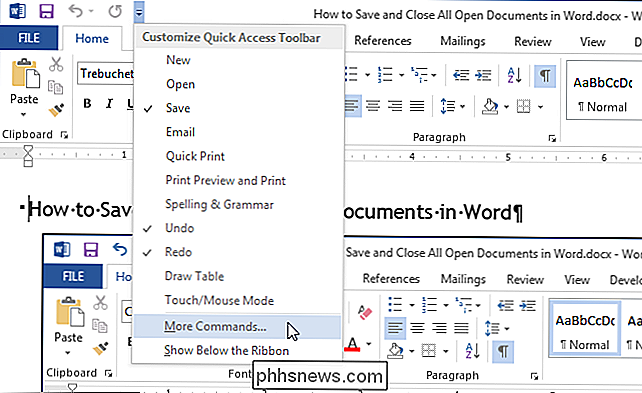
Na dialogovém okně "Možnosti aplikace Word" se zobrazí obrazovka "Rychlý přístup k panelu nástrojů". Zvolte "Všechny příkazy" z rozbalovacího seznamu "Vybrat příkazy z"
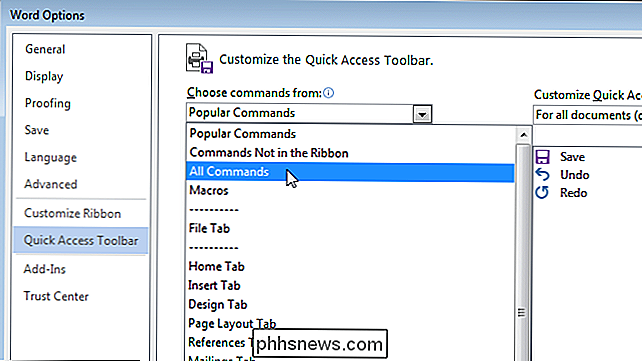
Přejděte dolů do seznamu, dokud nenajdete příkaz "Uložit vše", vyberte jej a klikněte na "Přidat"
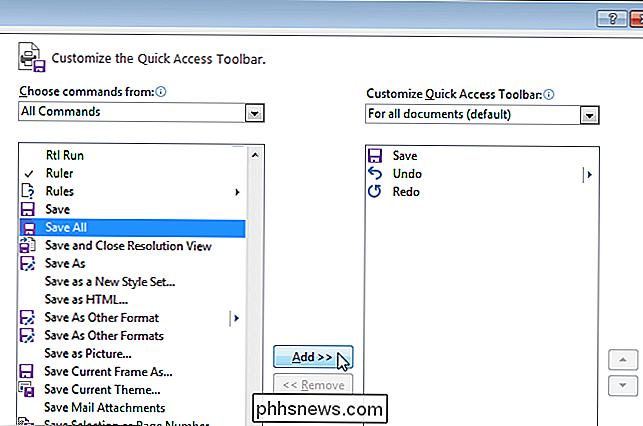
"
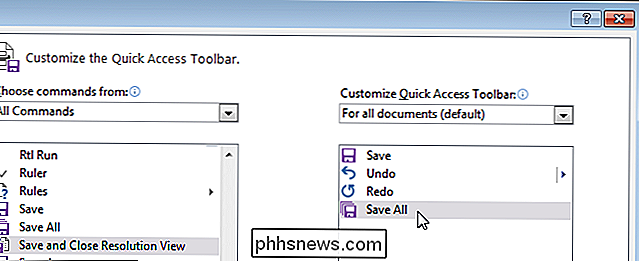
Chcete-li přidat příkaz" Zavřít vše ", vyhledejte jej v seznamu příkazů vlevo, vyberte jej a klikněte na" Přidat ". Příkaz "zavřít vše" je přidán do seznamu vpravo.
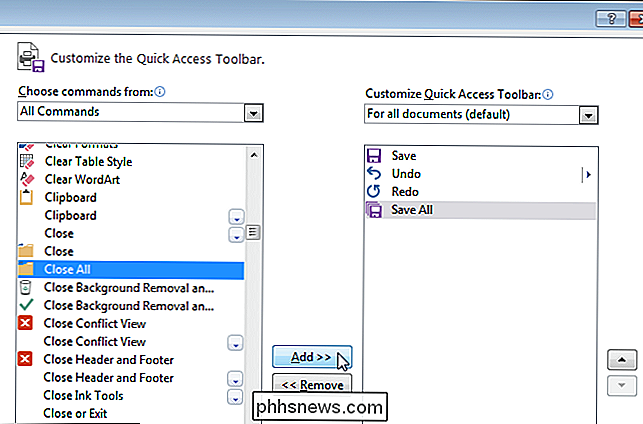
Chcete-li změnit uspořádání příkazů na panelu nástrojů Rychlý přístup, vyberte příkaz, který chcete přesunout v seznamu vpravo a klepněte na tlačítko Šipka nahoru nebo dolů vpravo od seznamu
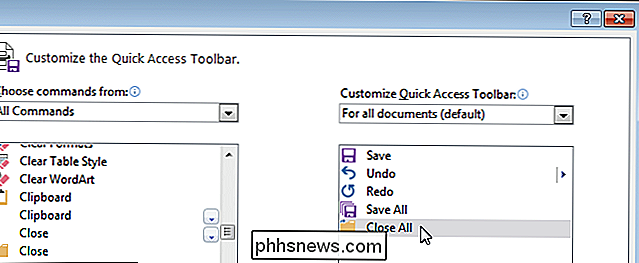
Když dokončíte své změny, klepněte na tlačítko "OK" a přijměte je a zavřete dialogové okno "Možnosti aplikace Word"
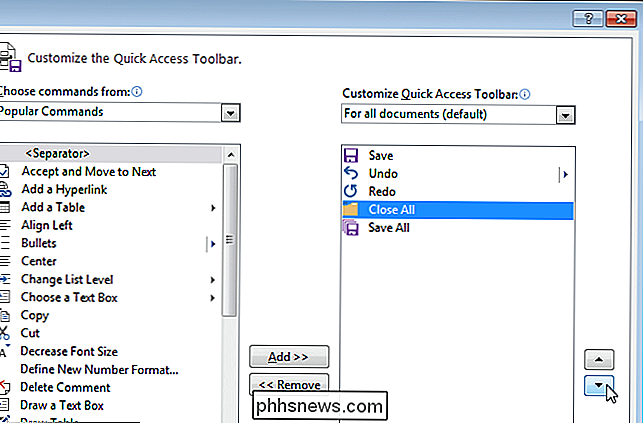
. Příkazy Zavřít všechny jsou nyní k dispozici na panelu nástrojů Rychlý přístup (viz obrázek na obrázku na začátku tohoto článku) a poskytují přístup k těmto příkazům jedním kliknutím.
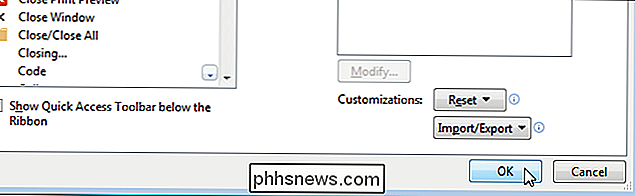

Jak skoky ovlivňují skripty PowerShell
V dávkových skriptech mají změny proměnných prostředí globální dopad na aktuální relaci ve výchozím nastavení. Pro PowerShell je přesný opak pravdivý, protože rozsahy se používají k izolaci modifikací skriptu. Zde budeme zkoumat, jak rozsahy ovlivňují skripty PowerShell a jak pracovat v nich a kolem nich.

Jak ušetřit velké peníze na herních počítačích
Díky častým prodejem se hry na PC stály méně než konzolové hry. Pokud jste trpěliví a znáte triky, ušetříte spoustu peněz. Téměř každá hra se jeví jako pravidelná prodejna. Od chvíle, kdy společnost Steam začala provozovat své pravidelné svátky, jsou tržby stále silnější a rychlejší než kdy předtím. Ze svazků a dalších obchodů, které podbíhají Steam k neustálému prodeji v samotném Steamu, je prostředí neustálého prodeje nové normální.


